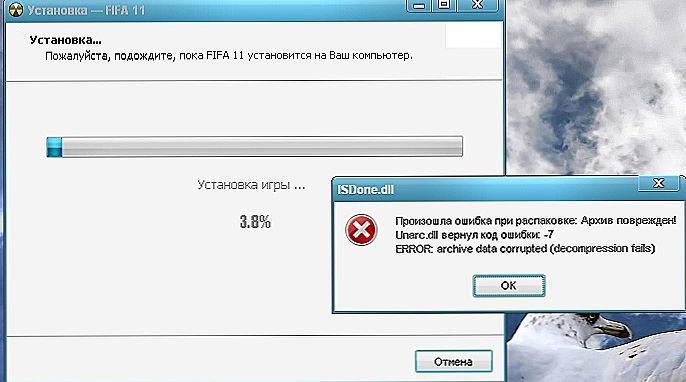Dobrý deň, milí návštevníci. Po inštalácii operačného systému je vo väčšine prípadov Windows 7, vzniká otázka, čo robiť ďalej, čo treba nakonfigurovať a nainštalovať? Nebudem ani počítať, koľkokrát som nainštaloval systém Windows 7 a ja som už vyvinul zvyk, ktorým som nastavil novo nainštalovaný operačný systém a nainštaloval najpotrebnejšie programy pre priemerného používateľa.

Teraz vám poviem, čo robiť predovšetkým po inštalácii operačného systému Windows 7.
SSD, set-top boxy Smart TV, herné grafické karty, procesory pre počítače, multifunkčné zariadenia, antivírusy, smerovače, Wi-Fi zosilňovače, smartphony až do 10 000 rubľov
Takže ste nainštalovali systém Windows 7, všetko funguje, všetko sa načíta, teraz ho začneme nakonfigurovať.
Aktivujte operačný systém.
Najprv potrebujete aktivovať okná 7, Bez ohľadu na to, ako to robíte, hlavnou vecou je robiť :). To, že za tridsať dní operačný systém nezačal vydávať aktivačné upozornenia. Samozrejme, všetko závisí na tom, ktorú montáž systému Windows 7 vyberiete. Možno, že bezprostredne po inštalácii je systém Windows 7 automaticky aktivovaný.

Kliknite pravým tlačidlom na ikonu "Tento počítač" na pracovnej ploche a zvoľte "Vlastnosti". V dolnej časti stránky sa nachádzajú informácie o aktivácii operačného systému.Ak uvidíte nápis, že systém Windows 7 je aktivovaný, potom je všetko v poriadku, môžete prejsť na inú položku.
No, ak ste zobrazili správy ako "Zostane XX dní. ak chcete vykonať aktiváciu. "Potom musíte aktivovať operačný systém. Myslím, že viete, ako to urobiť :). S aktiváciou systému Windows 7 by teraz mali nastať problémy.

A ešte jedna vec, ak počítač "master" inštaluje operačný systém pre vás, potom nezabudnite skontrolovať, či je aktivovaný. Videl som prípady, kedy nikto neaktivuje nič, pravdepodobne kvôli tomu, že za 30 dní opäť získa klient.
Zakázam aj aktualizáciu systému Windows 7, ale je to nepovinné.
Skontrolujte a nainštalujte ovládače.
Potom skontrolujem, či sú v systéme nainštalované všetky ovládače. Podľa mojich pozorovaní môžem povedať, že v systéme Windows 7 sú najčastejšie problémy s ovládačom grafickej karty (grafická karta). Ak systém nemohol nájsť ovládač pre samotné video, je okamžite viditeľný. Kvalita obrazu na obrazovke nie je veľmi dobrá, všetko je skvelé a nie je tam žiadny efekt Aero (nie sú žiadne priehľadné prvky).
Ak chcete zistiť, ktoré ovládače sú nainštalované a ktoré zariadenia nie sú rozpoznané, musíte prejsť do správcu zariadení.
Na ikone "Tento počítač" na pracovnej ploche kliknite pravým tlačidlom a vyberte položku "Vlastnosti". V okne, ktoré sa otvorí, prejdite na položku Správca zariadení.

Pozri tiež:
- Prečo po nainštalovaní systému Windows 7 (XP, 8) nie je obraz na obrazovke krásny a všetko je veľké? Inštalácia ovládača ...
- Ako odstrániť ovládač?
- Ako nainštalovať (aktualizovať, preinštalovať, odstrániť) ovládač na bezdrôtový sieťový adaptér (Wi-Fi)?
- Požadovaný ovládač médií nebol nájdený. Pri inštalácii systému Windows 7.
- Čo potrebujete vedieť (urobiť) pred inštaláciou Windows 7 (XP, 8)?
Ak je všetko normálne a všetky zariadenia rozpoznávajú systém, uvidíte niečo takéto:

Ak existujú neidentifikované zariadenia alebo problémy s niektorými ovládačmi, budú zobrazené s žltými výkričníkmi.
 Ak máte takéto problémové zariadenia, stačí nainštalovať ovládač z disku, ktorý bol dodaný s počítačom. Alebo stiahnite ovládač z webovej stránky výrobcu.
Ak máte takéto problémové zariadenia, stačí nainštalovať ovládač z disku, ktorý bol dodaný s počítačom. Alebo stiahnite ovládač z webovej stránky výrobcu.
Jedna malá nuansa, možno toto (alebo takmer vždy) je, že systém Windows 7 nainštaluje ovládač pre štandardný grafický adaptér. Nezobrazí sa ako neidentifikované zariadenie. V takom prípade však vaša grafická karta nebude fungovať v plnej miere. Preto musíte nainštalovať ovládač videa z disku alebo ju znova stiahnuť z webovej stránky výrobcu.
Na prenosných počítačoch som si všimol viac problémov s ovládačmi LAN, WLAN atď.Všetky sú ľahko nainštalované z disku, ktorý je dodávaný s prenosným počítačom.
Nainštalujte antivírus.
Po pochopení ovládačov je vhodné inštalovať antivírus. Čo sa má nainštalovať? Áno, čo chcete, nainštalujem NOD 32, najviac sa mi to páči. Po inštalácii musí byť antivírus tiež aktivovaný a aktualizovaný. Kľúče sa dajú ľahko nájsť na internete.
Prehliadač a prehrávač Flash Player.
Ak je počítač pripojený alebo sa pripojuje k internetu, musíte nainštalovať prehliadač. Napríklad preferujem Opera, ale môžete si nainštalovať svoju obľúbenú. V zásade má systém Windows štandardný prehľadávač Internet Explorer, ale nebudete ísť ďaleko.
Ak chcete prehrávať videá na stránkach a počúvať hudbu Vkontakte, musíte nainštalovať prehrávač Flash Player. Môžete si ho stiahnuť z oficiálnej stránky http://get.adobe.com/ru/flashplayer.
Nainštalujte ďalšie programy.
Potom balík Microsoft Office nainštalujem, každý to potrebuje. Ak nechcete kúpiť taký drahý produkt a nechcete používať produkt, ktorý nie je licencovaný, môžete nainštalovať OpenOffice, to je bezplatná náhrada za Microsoft Office.
Ďalej je potrebné nainštalovať archivátor, radím Win RAR. To všetko kvôli tomu, že by nebolo problém s prezeraním archívov.
Multimedia.
Štandardný prehrávač Windows Media Player nemôže prehrávať všetky formáty video a audio súborov. Preto vám okamžite odporučí, aby ste ho nahradili. Ak chcete prehrávať hudbu, nainštalujem AIMP a prehrávanie videa, KMPlayer. Tieto dva programy vynikajúcu prácu pri svojej práci, prinajmenšom som s nimi nikdy nemal žiadne problémy. Môžete si ich stiahnuť z internetu, nie je to ťažké.
To znamená: Operačný systém je aktivovaný, ovládače sú nainštalované, antivírus pracuje, sú otvorené dokumenty, videá a hudba. No, to je všetko, teraz máme úplne pracovný a prispôsobený počítač.
Pokiaľ to ešte nie je možné, urýchliť to trochu.
Ak to chcete urobiť, môžete defragmentovať disk a vyčistiť spúšťací zoznam, o ktorom som už napísal tu a tu. Veľa šťastia!